IT-Infrastruktur und DV-Dienste an der THGA
-
E-Mail
Die THGA stellt allen Hochschulangehörigen eine E-Mail-Adresse zur Verfügung. Diese kann über ein Webmail-System oder diverse E-Mail-Clients auf beinahe allen Endgeräten abgerufen werden. Damit wichtige Informationen ankommen, ist diese E-Mail-Adresse (mit Senatsbeschluss vom 31.05.2016)
- ein verbindlicher Kommunikationskanal. Alle Studierenden sind also verpflichtet, diese Mail-Adresse regelmäßig abzurufen.
- in das Moodle-Profil integriert und ist nicht mehr änderbar. Alle Mails der Lernplattform (Weiterleitungen von Forenposts, Mitteilungen, Ankündigungen) werden also an diese Adresse verschickt.
Die Nutzung des Webmail-Systems (https://webmail.thga.de) zeigt folgendes Video,
- E-Mails allgemein (ab Min. 0:45)
- Adressbuch (ab Min. 7:42) und
- Einstellungen (ab Min. 10:00):
-
Wollen Sie Ihre Mails auf einem PC, Laptop, Tablet oder Laptop mit einem Mailprogrammm empfangen? In diesem Video finden Sie einige gängige Betriebssystem-Mailprogramm-Kombinationen und Hinweise, worauf Sie bei der Konfiguration achten sollten ...
... unter Windows
- für Thunderbird (ab Min. 02:03)
- für Outlook (ab Min. 05:33) und für
- Microsoft Mail (ab Min 07:57)
... unter Android
- für die Android Mail App (nur bis Android 5, ab Min. 10:58)
- für GMail (ab Min. 13:50) und
... unter iOS
- für die iOS Mail App (ab Min. 16:33):
-
Hier noch einmal die Zusammenfassung aller Daten, die Sie für eine eventuelle manuelle Konfiguration benötigen:
Server Protokoll Server-Adresse Port Verschlüsselung Posteingangsserver IMAP imap.stud.thga.de 143 oder 993 STARTTLS / TLS Postausgangsserver SMTP smtp.stud.thga.de 587 STARTTLS / TLS
Anmeldename ist für beide Server jeweils Ihre E-Mail-Adresse, also normalerweise vorname.nachname@stud.thga.de,
das Passwort ist Ihr THGA-Passwort. -
Email-Postfach für Lehrbeauftragte
Achtung: Die folgenden Anleitungen richten sich ausschließlich an Lehrbeauftragte der THGAHier finden Sie Anleitungen zur Einrichtung Ihres THGA-Email-Postfachs. Sie haben drei Möglichkeiten das Postfach zu benutzen:
- als Exchange-Postfach
- über den Webmail-Client
Grundsätzlich bietet die Anbindung als Exchange-Postfach viele Vorteile gegenüber den anderen Zugangsmöglichkeiten und ist daher den anderen Möglichkeiten vorzuziehen.
- Anmeldemethode: Benutzername und Passwort
- E-Mail-Adresse: herbert.mustermann@thga.de
- Benutzername: herbert.mustermann@thga.de bzw. ad\herbert.mustermann
- Kennwort: Verwenden Sie Ihre TH-Kennung
- Server: outlook.dmt-lb.de bzw. eas.dmt-lb.de
Geben Sie Ihre Email-Adresse an und wählen Sie unter "Erweiterte Optionen" -> "Ich möchte mein Konto manuell einrichten" aus.
In den folgenden Dialogen muss die "Microsoft-Live-Anmeldung" umgangen werden. Schließen Sie dazu dieses Fenster:Klicken Sie anschließend auf "Wiederholen":Wenn das folgende Fenster erscheint, setzen Sie den Haken wie markiert und klicken auf "Zulassen":Die Umgehung der Microsoft-Live-Anmeldung hat funktioniert, wenn der folgende Dialog erscheint:
Setzen Sie den Haken bei "Anmeldedaten speichern" und klicken OK.Die Einrichtung ist abgeschlossen. Sie finden Ihr THGA-Email-Konto auf der linken Seite.Öffnen Sie zunächst die Systemeinstellungen und klicken Sie auf "Internet-Accounts":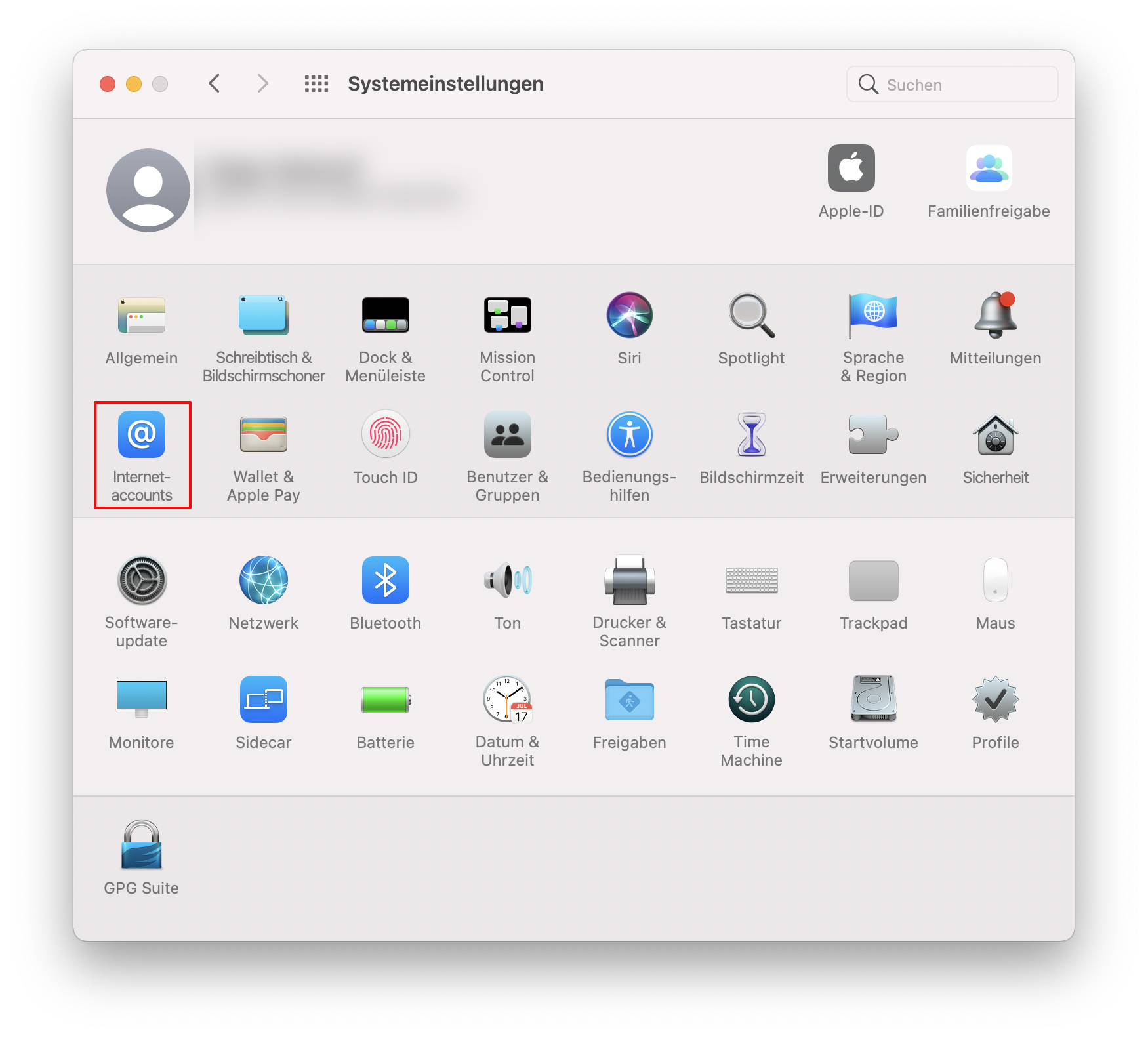
Klicken Sie zunächst auf das "+"-Zeichen unten links und dann auf "Microsoft Exchange":
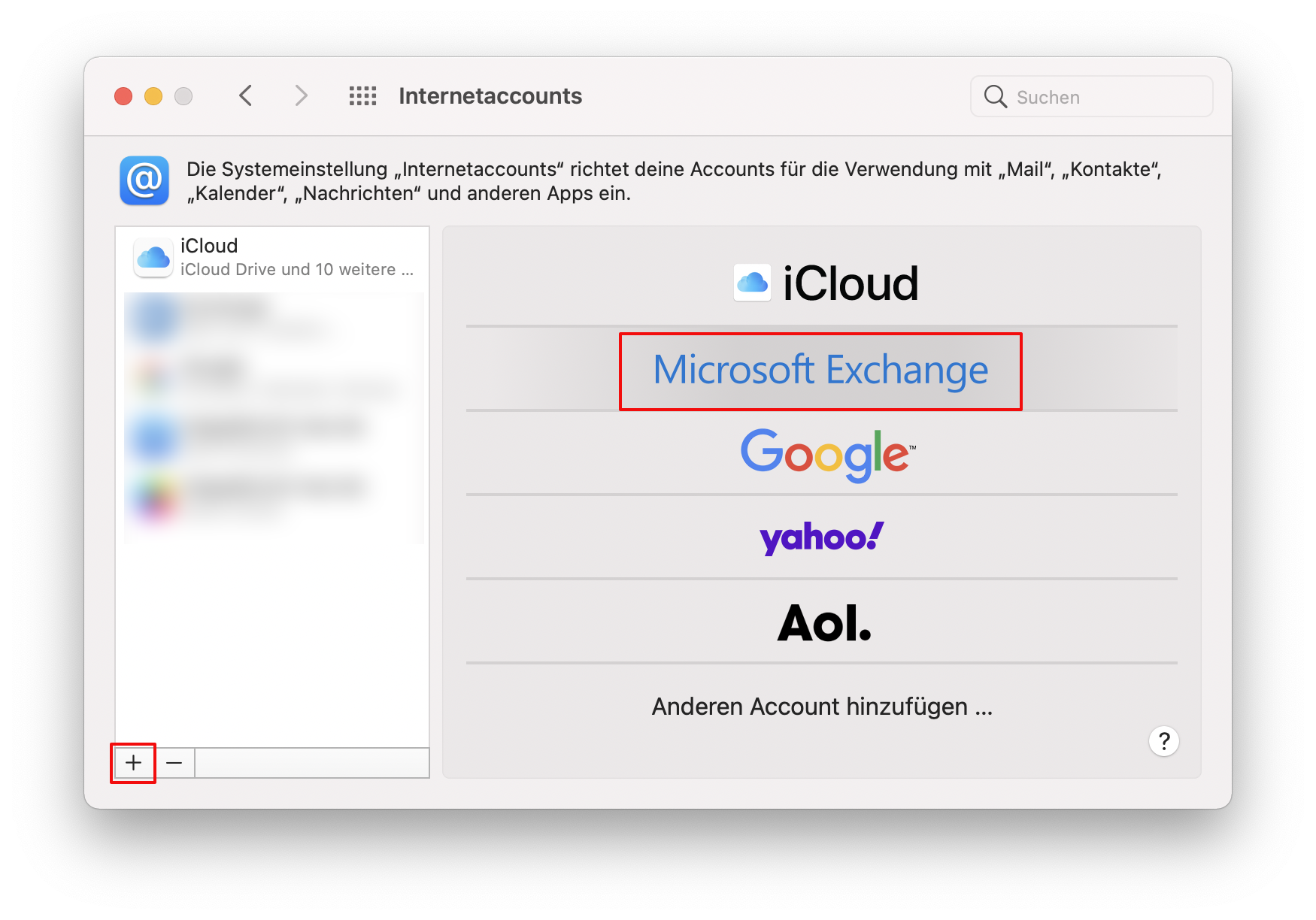
Geben Sie Ihren Namen & Ihre Email-Adresse an:
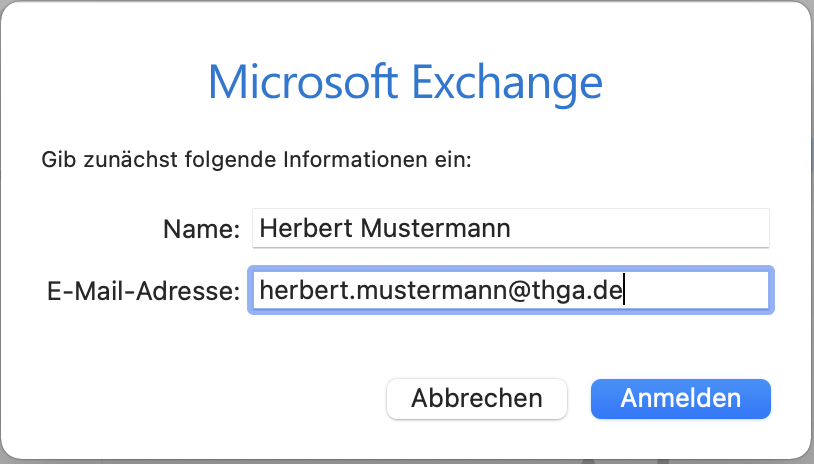 Klicken Sie erst auf "Manuell konfigurieren":
Klicken Sie erst auf "Manuell konfigurieren":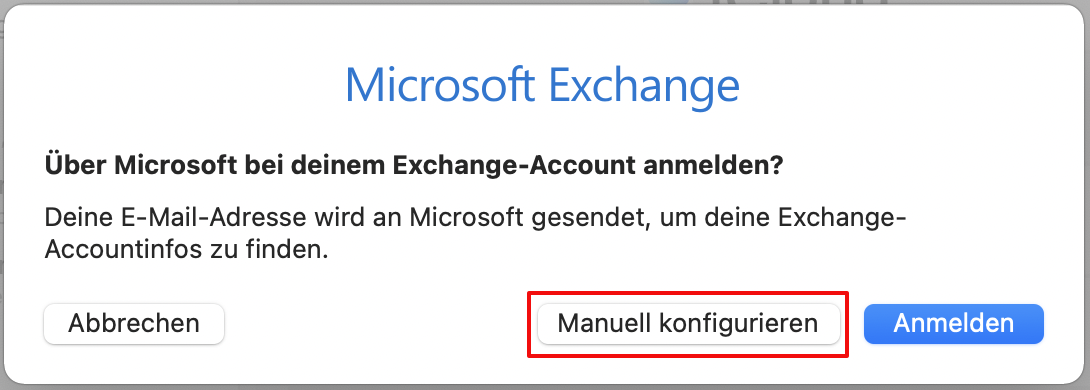 Geben Sie anschließend Ihr TH-Kennwort ein und klicken Sie auf "Anmelden":
Geben Sie anschließend Ihr TH-Kennwort ein und klicken Sie auf "Anmelden":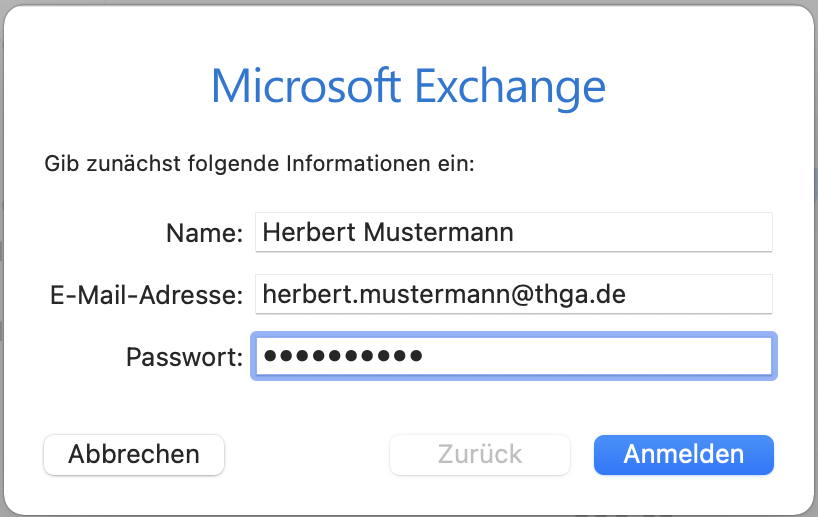
Wählen Sie aus, welche Datentypen Sie synchronisieren möchte: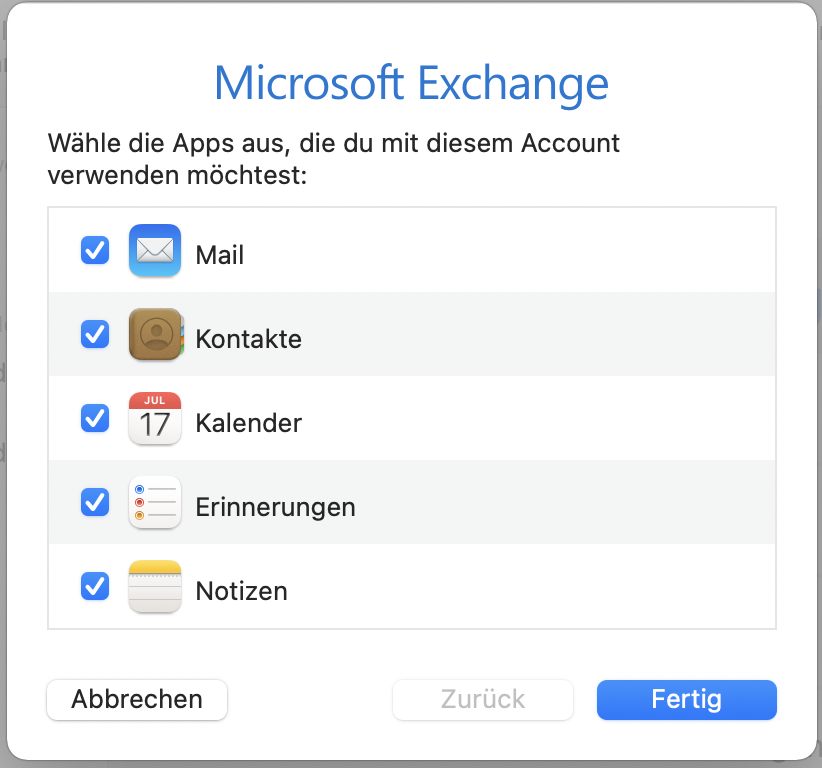
Bei dem nächsten Start von Apple Mail ist der Account hinzugefügtÖffnen Sie die Systemeinstellungen:Fügen Sie ein neues Exchange-Konto hinzu, in dem Sie den folgenden Dialogen folgen:Geben Sie Ihre Email-Adresse an und geben bei Bedarf eine erweiterte Beschreibung an. Klicken Sie anschließend auf "Weiter":
Klicken Sie auf "Manuell konfigurieren" und geben Sie anschließend Ihr TH-Kennwort ein:Eventuell erscheint ein Fenster, dass die Serveridentität nicht überprüft werden kann. Wenn Sie auf "Details" klicken, sollte der Dialog aber verschwinden:Die Einrichtung ist abgeschlossen. Sie können auswählen, welche Datentypen Sie synchronisieren möchten:Öffnen Sie die Systemeinstellungen auf Ihrem Android-Endgerät: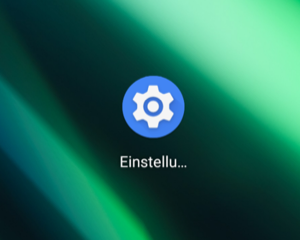 Fügen Sie ein neues Exchange-Konto hinzu, indem Sie die drei folgenden Dialoge wie skizziert anklicken:
Fügen Sie ein neues Exchange-Konto hinzu, indem Sie die drei folgenden Dialoge wie skizziert anklicken: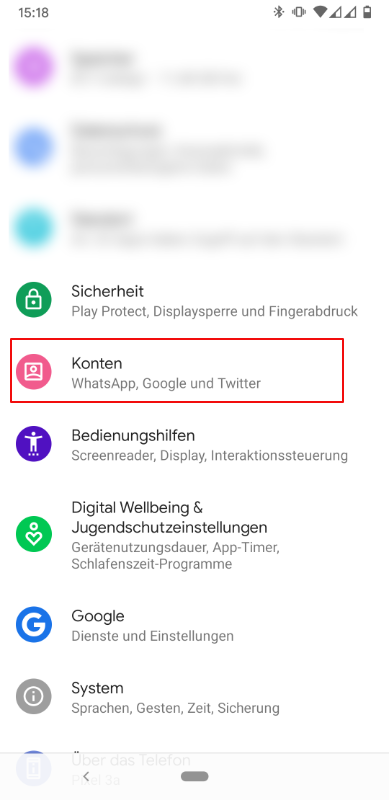
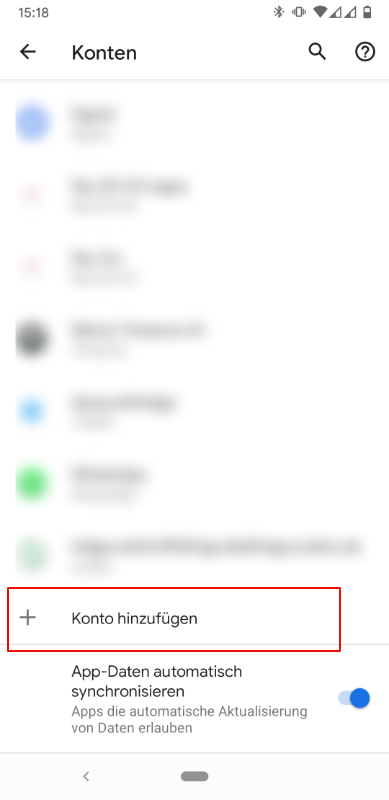
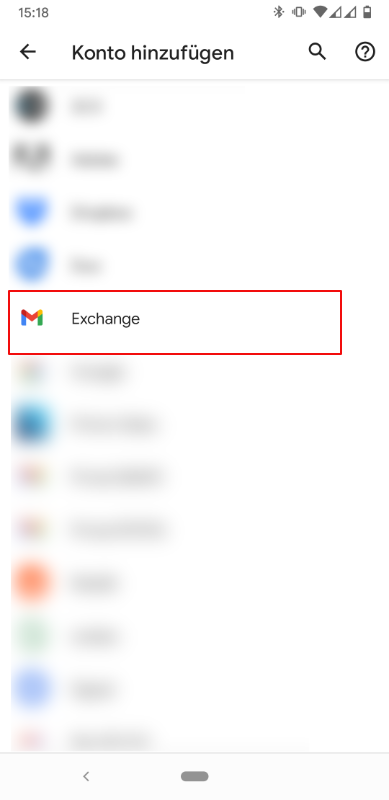
Geben Sie Ihre Email-Adresse an und klicken Sie auf "Manuell konfigurieren":
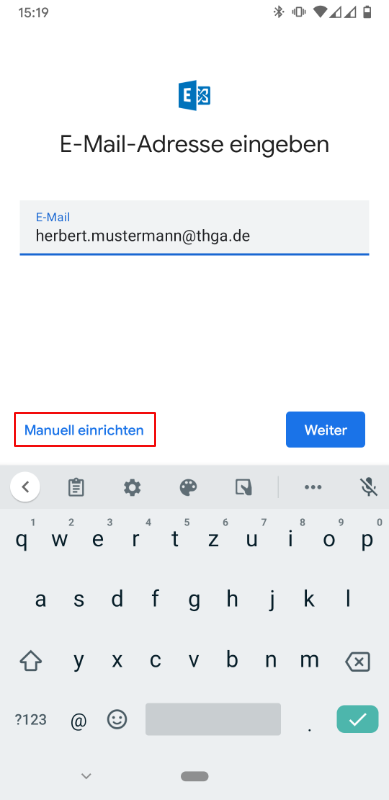 Geben Sie die Daten so an wie im Screenshot skizziert:
Geben Sie die Daten so an wie im Screenshot skizziert: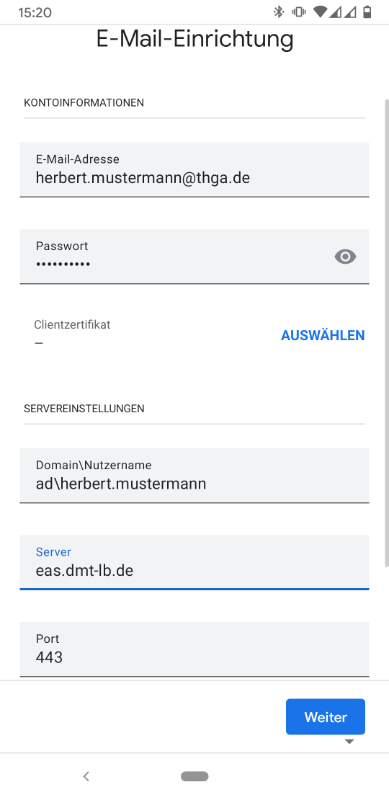 Die Einrichtung ist abgeschlossen. Sie finden Ihr THGA-Email-Konto in der App "GMail"
Die Einrichtung ist abgeschlossen. Sie finden Ihr THGA-Email-Konto in der App "GMail"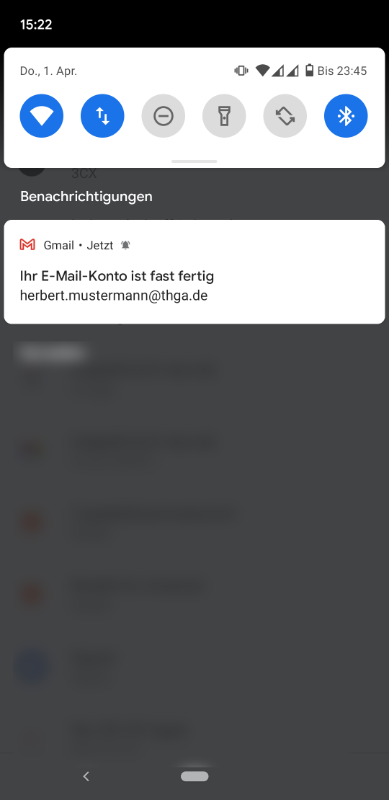
Den Webmail-Zugang erreichen Sie über https://webmail.dmt-lb.de